Table of Content
Jika sebelumnya admin telah membahas tentang cara reset printer epson L120 yang ternyata caranya sangat mudah dan tidak membutuhkan waktu lama. Maka kesempatan kali ini akan memberikan tutorial bagaimana cara reset printerp epson L210.
Printer Epson L210 adalah jenis printer Seri L yang mempunyai kelebihan dalam body dan tentu saja fungsinya. Printer ini memiliki Scanner, dan bisa digunakan untuk fotokopi berkas.
Epson L210 selain dapat mencetak, menyecan dan fotokopi juga telah dilengkapi dengan sistem infus dari pabrik nya. Oleh sebab itu anda yang memiliki printer jenis ini tidak perlu khawatir untuk mengisi tinta.
Cara Reset Printer Epson L210
Pengisian tinta sendiri cukup mudah, anda hanya tinggal membeli tinta refill dan menuangkannya di tabung infus. Namun sangat disarankan untuk menggunakan refill asli Epson atau tinta original dari Epson.
Belum punya driver printernya? Silakan Download Driver Epson L210
Mengapa demikian? Karena epson telah merekomendasikan agar tetap mengisi tinta dengan produk asli Epson. Tujuannya adalah agar hasil pencetakan tetap berkualitas, tidak pudar, buram dan bisa memperpanjang umur dari komponen printer seperti head cartride, kualitas cetak, dan lainnya.

Sehingga dengan membeli tinta refill epson L210 yang asli anda sudah merawat printer tersebut dengan benar dan baik. Selain dengan mengisi tinta refill original epson, perawatan lainnya untuk Epson L210 adalah dengan rutin memperhatikan kebersihannya. Usahakan tidak terpapar dengan debu, kotoran atau anak kecil.
Meskipun begitu, printer jenis Epson L dan lainnya juga tidak terlepas dari adanya masalah pada pencetakan. Masalah yang sering muncul adalah terlalu banyak mencetak dokuman, yang menyebabkan ada peringatan seperti lampu berkedip secara bergantian pada indikator tinta dan kertas.
Baca Juga: Cara Reset Epson L800
Masalah itu adalah masalah yang sangat sering ditemukan pada setiap printer. Yang artinya adalah printer menujukkan bahwa telah melebihi batas pencetakan pada memori printer, untuk itu harus dilakukan reset.
Reset ini muncul biasanya ditandai dengan lampu indikator pada tinta dan kertas yang berkedip secara gantian sejak printer dihidupkan. Maka cara mengatasinya adalah dengan melakukan reset ulang memori nya agar kosong dan dapat digunakan lagi.
Untuk itu berikut ini cara melakukan reset pada printer epson L210 yang akan saya berikan untuk anda. Ada dua cara yaitu cara tanpa sofware (manual) dan menggunakan software. Untuk itu simak selengkapnya dibawah ini.
Cara Reset Printer Epson L210 dengan Software Resetter Epson
Untuk cara pertama anda bisa menggunakan software adjusment resetter epson L210. Software ini bisa anda dapatkan secara gratis diinternet, namun karena saya baik hati 🙂 maka akan saya sertakan di tutorial ini link nya untuk anda download. Baik tanpa menunggu lama, mari ikuti caranya.
Pertama anda harus menghidupkan printer Epson L210 dan sambungkan ke PC atau laptop. Kemudian buka >> Resetter Epson L210 untuk mengunduh software resetter.
Setelah didownload, silakan ekstrak terlebih dahulu menggunakan aplikasi Zip Ekstrator atau WinRar. Lalu jalankan program dengan cara klik 2x pada AdjProg.exe maka akan tampil jendela Epson Adjusment Program.
Kemudian klik pada Select dan silakan pilih Model Name nya L210 dari beberapa pilihan yang muncul. Lalu pilih USB L210 atau pilih auto selection. Kemudian klik OK
Pada saat klik OK maka akan terbuka jendela awal tadi, pilih pada Particular Adjusment Mode. Akan muncul jendela baru, seperti gambar dibawah ini.
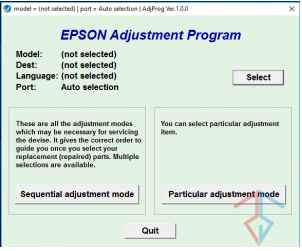
Silakan anda arahkan mouse pada Maintanance, klik Waste Ink Pad Counter dan klik OK. Akan muncul jendela Waste Ink Pad Counter.
Centang pada Main Pad Counter, lalu arahkan mouse ke bagian bawah dan klik pada tombol Check untuk mengecek point tinta yang sudah keluar dengan software yang nantinya akan dikosongkan menjadi 0 (nol). Lalu setelah klik Check, maka klik pada tombol Initialization. Inilah proses pengosongan memori printer agar menjadi nol. Tunggu beberapa saat (10 detik). Jika sudah tekan FINISH.
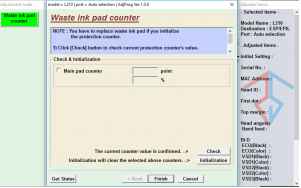
Apabila sudah klik FINISH, maka matikan printer anda kemudian hidupkan kembali. Maka printer sudah dalam kondisi normal, indikator tinta dan kertas sudah tidak berkedip-kedip lagi.
Cara Reset Printer Epson L210 dengan Manual Reset
Untuk cara berikutnya, anda bisa menggunakan teknik manual alias tanpa software, tanpa tools resetter. Cara ini dapat dipraktekkan apabila anda tidak dapat tersambung ke internet sebab tidak memiliki paket data atau jauh dari tempat service. Tetapi admin sangat merekomendasikan cara pertama, karena untuk keberhasilan lebih tinggi. Caranya yaitu sebagai berikut.
Silakan matikan printer dan cabut kabelnya (USB, Power) selama lebih kurang 5-10 menit. Kemudian nyalakan kembali, jika lampu indikator tetap menunjukkan orange dan berkedip-kedip maka lanjutkan tahap berikutnya.
Baca Juga : Mengatasi Ink Waste Is Full Epson L Series
Tekan dan tahan tombol Resume (tombol dengan simbol tinta dan kertas) selama 5 detik lalu lepaskan. Kemudian tekan lagi selama 3 detik dan tekan 1 detik dan lepaskan. Waktu menekan dari awal tadi sampai terakhir harus dilakukan dengan cepat. Jika gagal silakan ulangi langkah-langkahnya dengan cepat.
Tunggu printer akan menjalankan proses reset dengan manual hingga selesai. Jika sudah selesai, maka silakan untuk mencoba mencetak dokumen atau test print.
Setelah printer berhasil di reset, maka anda dapat mencetak kembali dengan normal dan aman. Sebab printer berhasil di reset dari masalah waste ink pad.
Demikianlah tips untuk mengatasi error pada printer epson L210 yang minta reset bisa admin berikan. Semoga bermanfaat dan menambah wawasan anda.



